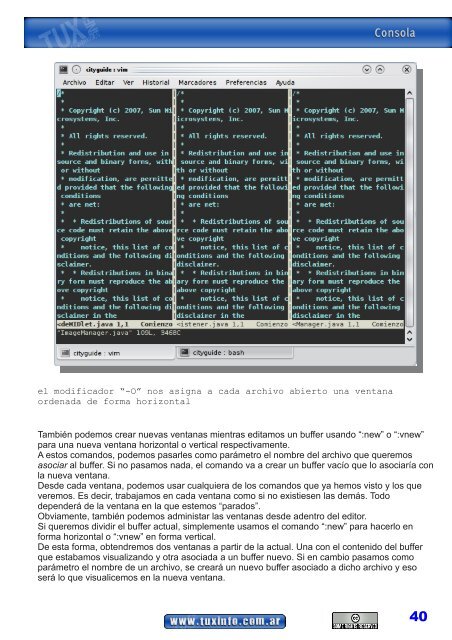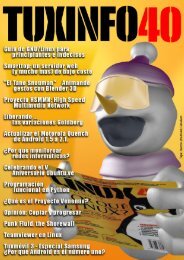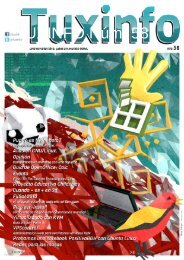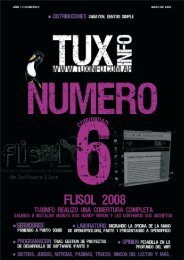Create successful ePaper yourself
Turn your PDF publications into a flip-book with our unique Google optimized e-Paper software.
el modificador “-O” nos asigna a cada archivo abierto una ventanaordenada de forma horizontalTambién podemos crear nuevas ventanas mientras editamos un buffer usando “:new” o “:vnew”para una nueva ventana horizontal o vertical respectivamente.A estos comandos, podemos pasarles como parámetro el nombre del archivo que queremosasociar al buffer. Si no pasamos nada, el comando va a crear un buffer vacío que lo asociaría conla nueva ventana.Desde cada ventana, podemos usar cualquiera de los comandos que ya hemos visto y los queveremos. Es decir, trabajamos en cada ventana como si no existiesen las demás. Tododependerá de la ventana en la que estemos “parados”.Obviamente, también podemos administar las ventanas desde adentro del editor.Si queremos dividir el buffer actual, simplemente usamos el comando “:new” para hacerlo enforma horizontal o “:vnew” en forma vertical.De esta forma, obtendremos dos ventanas a partir de la actual. Una con el contenido del bufferque estabamos visualizando y otra asociada a un buffer nuevo. Si en cambio pasamos comoparámetro el nombre de un archivo, se creará un nuevo buffer asociado a dicho archivo y esoserá lo que visualicemos en la nueva ventana.40